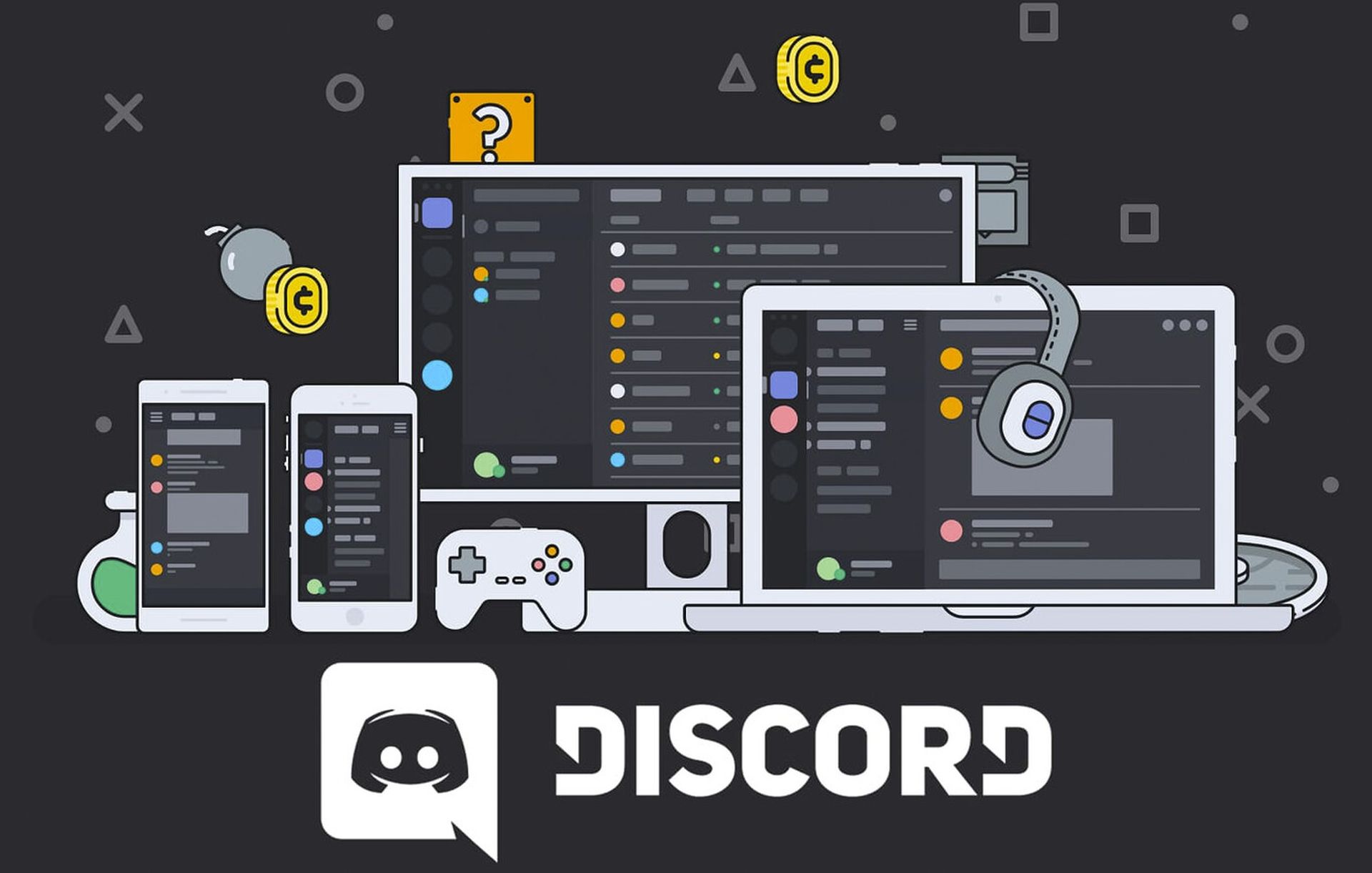В этой статье мы рассмотрим, как очистить кеш Discord на ПК, Mac, iOS и Android, чтобы вы могли использовать Discord без его замедления.
Если вы находитесь на загруженном сервере Discord, вы, вероятно, видите десятки, если не сотни сообщений каждый день. И это только один сервер; представьте себе все изображения, ссылки и мемы, которые распространяются по ним всем. Каждая версия приложения Discord сохраняет много этих данных в папке кеша, что может привести к замедлению работы вашего приложения и устройства, если оно станет слишком большим. К счастью, удалить кеш можно за считанные секунды. Имейте в виду, что очистка кеша Discord может привести к выходу из вашей учетной записи.
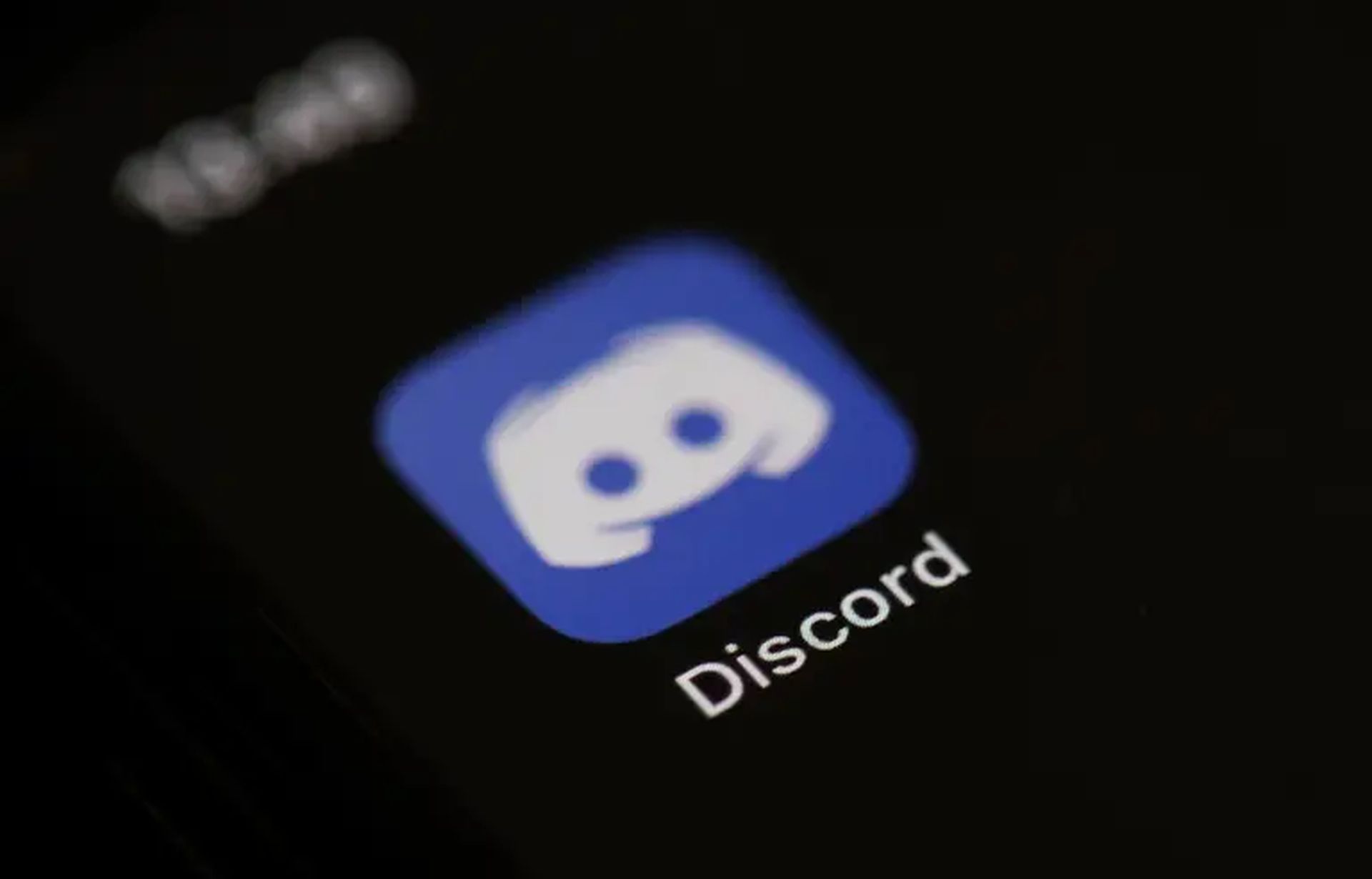
Как очистить кэш Discord на ПК?
На ПК с Windows найдите папку «appdata» Discord. Здесь Windows хранит много основного кода и ресурсов, необходимых для работы Discord, а также кеш. Прежде чем начать, убедитесь, что Discord закрыт.
- Закройте Discord, затем откройте меню поиска вашего ПК и введите процент appdata. Откройте папку, которая появится в ваших результатах.
- Вы увидите список из нескольких приложений. Перейдите в папку Discord. Вместо этого, если вы видите три каталога с пометками Local, LocalLow и Roaming, выберите Roaming, а затем discord.
- Вы должны найти и удалить три каталога в этой папке: Cache, Code Cache и GPUCache. Это можно сделать, щелкнув их правой кнопкой мыши и выбрав «Удалить», набрав «Удалить» на клавиатуре или перетащив их в корзину.

Не беспокойтесь о том, чтобы сломать Discord; в следующий раз, когда вы его откроете, он воссоздаст эти три каталога, но они будут пустыми.
Как очистить кэш Discord на Mac?
Большинство программ macOS хранят свои важные данные в большом репозитории под названием «Поддержка приложений». Кэш Дискорда также находится здесь.
- Закройте Discord, а затем запустите любое окно Finder.
- Перейти в папку… в нижней части раскрывающегося меню, которое появляется после нажатия кнопки «Перейти» в верхней части экрана.
- Введите /Library/Application Support/discord на клавиатуре и нажмите «Return».
- Вы будете отправлены в папку поддержки приложений Discord, которая содержит несколько папок и файлов. Найдите и удалите папки Cache, Code Cache и GPUCache, щелкнув правой кнопкой мыши и выбрав «Переместить в корзину» или перетащив их в корзину.
Эти папки снова появятся пустыми при следующем запуске Discord.
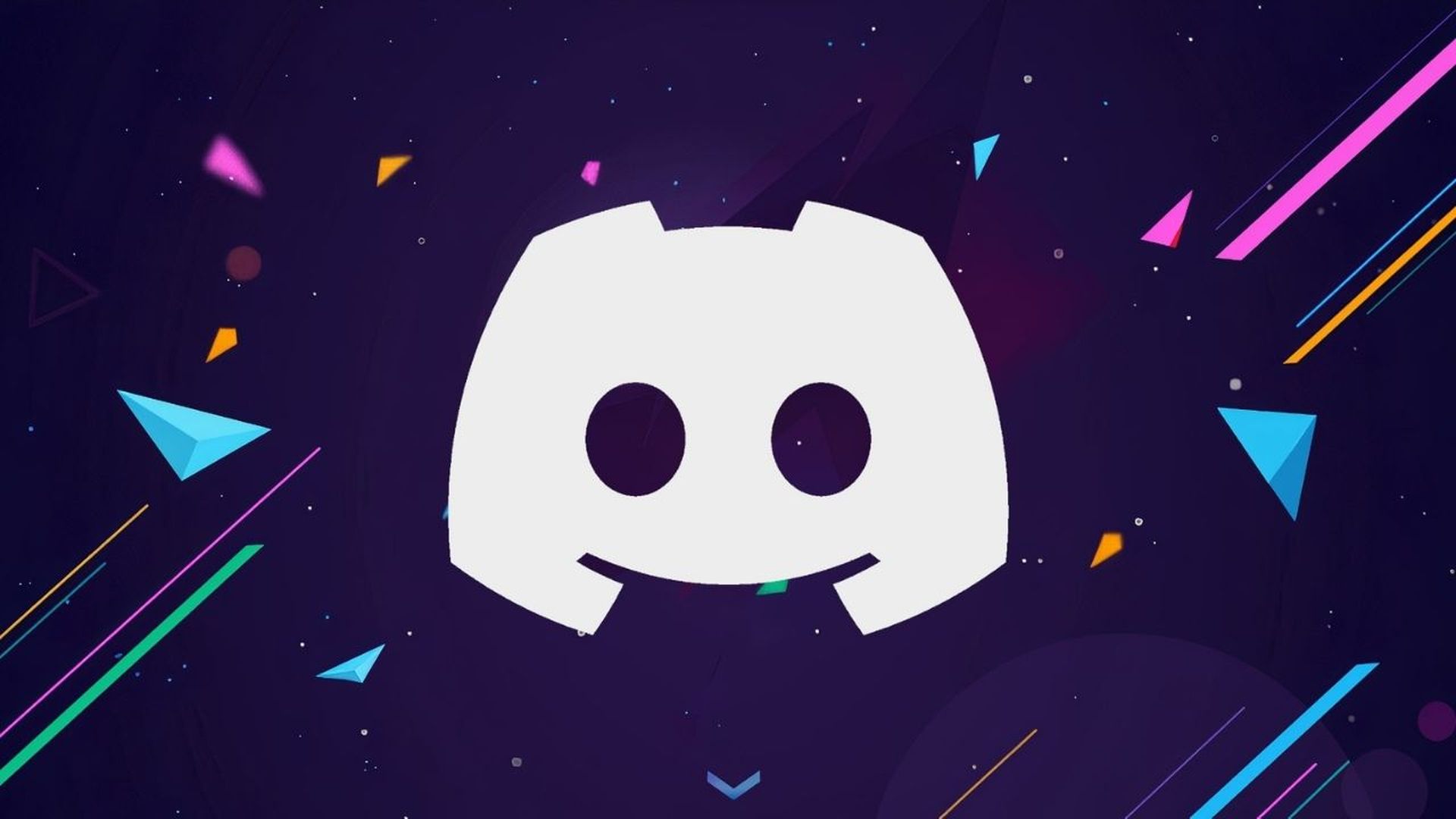
Как очистить кэш Discord на Android?
Чтобы очистить кэши на Android-смартфоне, перейдите в приложение «Настройки».
- Откройте приложение «Настройки» и выберите «Хранилище», а затем «Приложения».
- Прокрутите вниз, пока не увидите Discord, затем коснитесь его.
- Выберите опцию Очистить кеш.
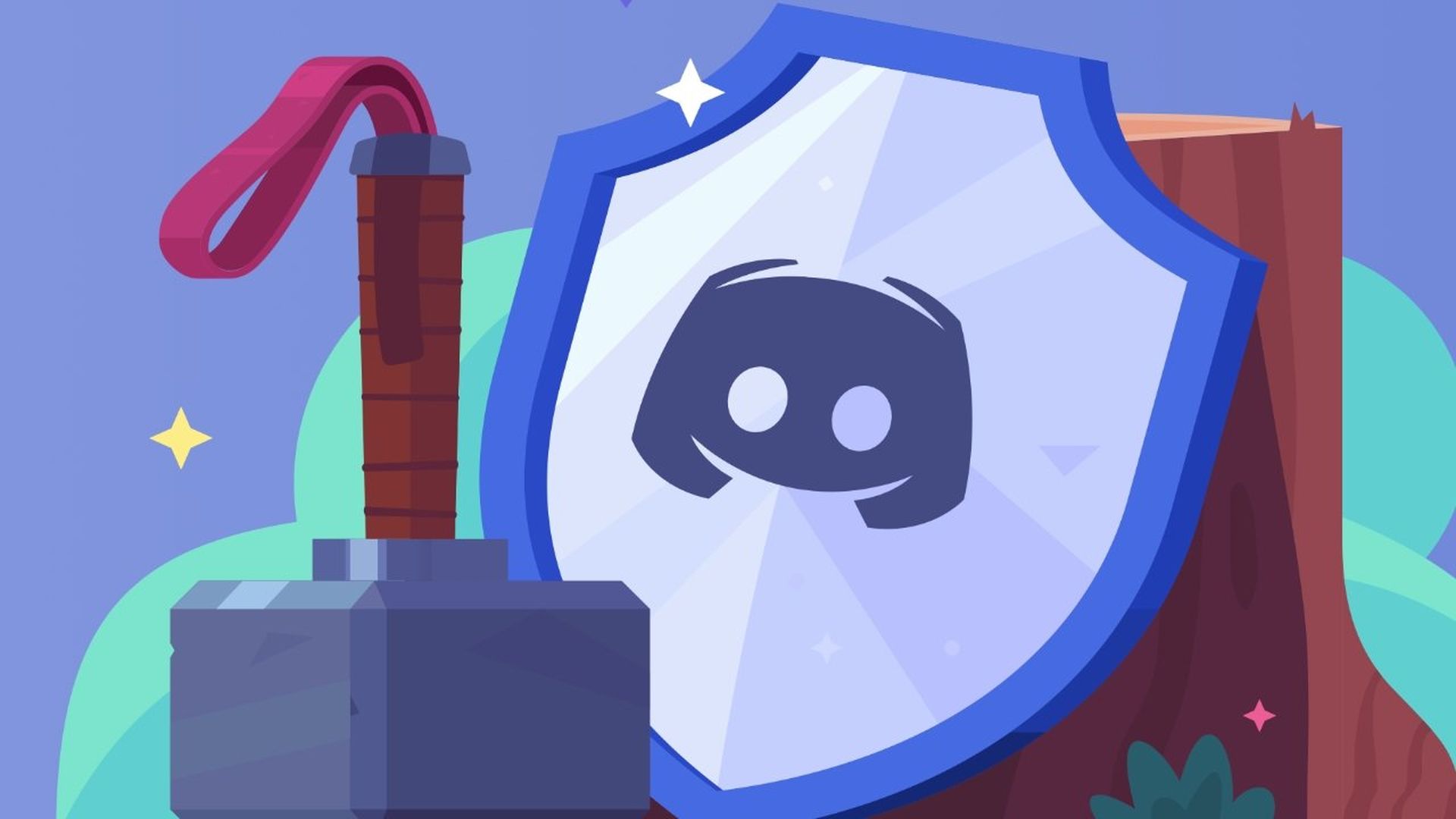
Как очистить кэш Discord на iPhone или iPad?
На iPhone или iPad, в отличие от других устройств, единственный способ очистить кеш приложения — это удалить программу. Вы можете сделать это двумя способами: выгрузив его или удалив его. При разгрузке приложения будут удалены все его временные данные (включая кеш), но большая часть приложения останется нетронутой, что позволит вам быстро загрузить его повторно. Когда вы удаляете программу, вы избавляетесь от всего.
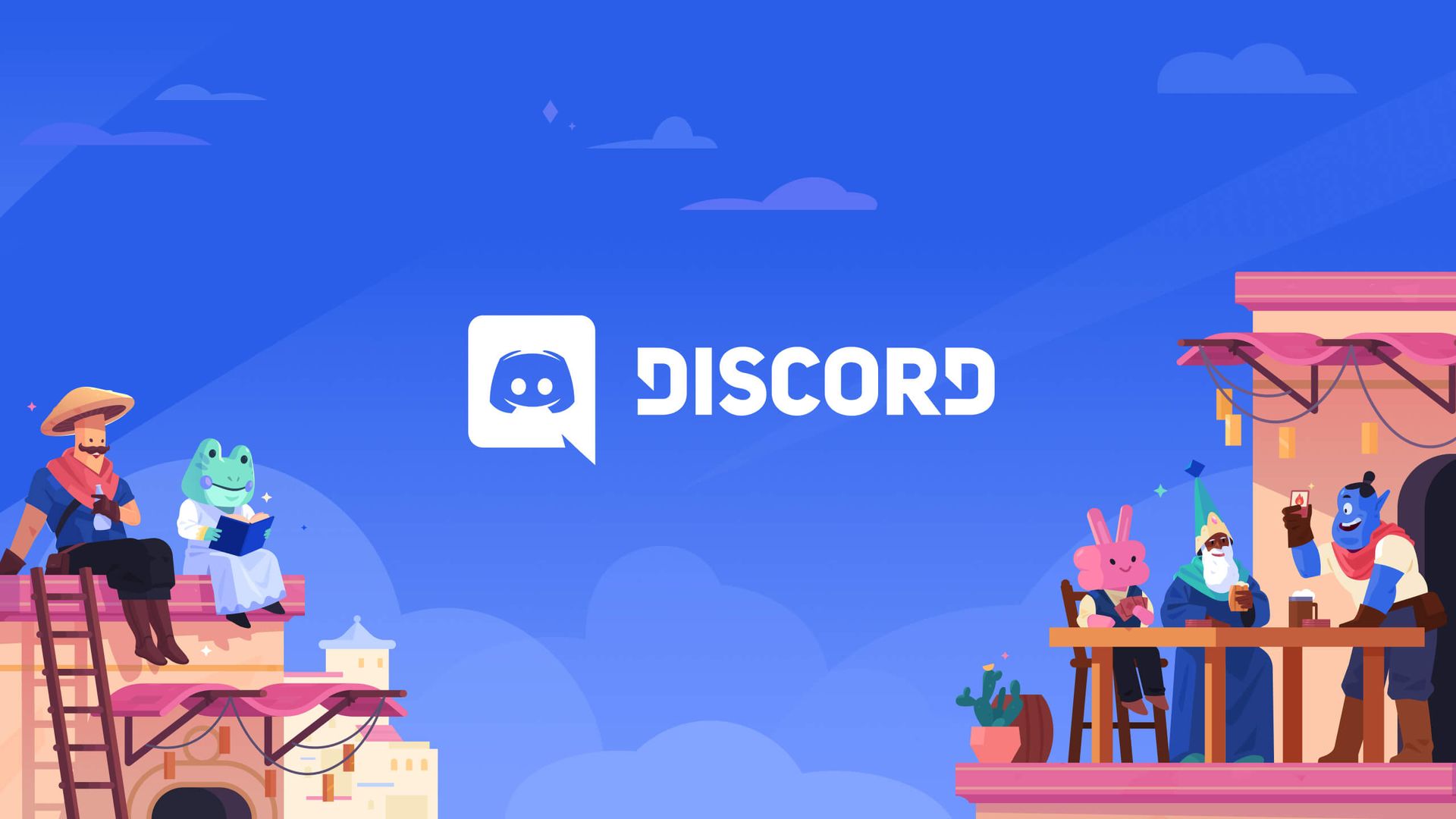
Чтобы сбросить кеш или удалить Discord, выполните следующие действия:
- Нажмите «Основные», затем «Хранилище iPhone» или «Хранилище iPad» в приложении «Настройки».
- Подождите, пока загрузится список приложений, прежде чем найти и нажать Discord.
- Выберите «Выгрузить приложение» или «Удалить приложение».
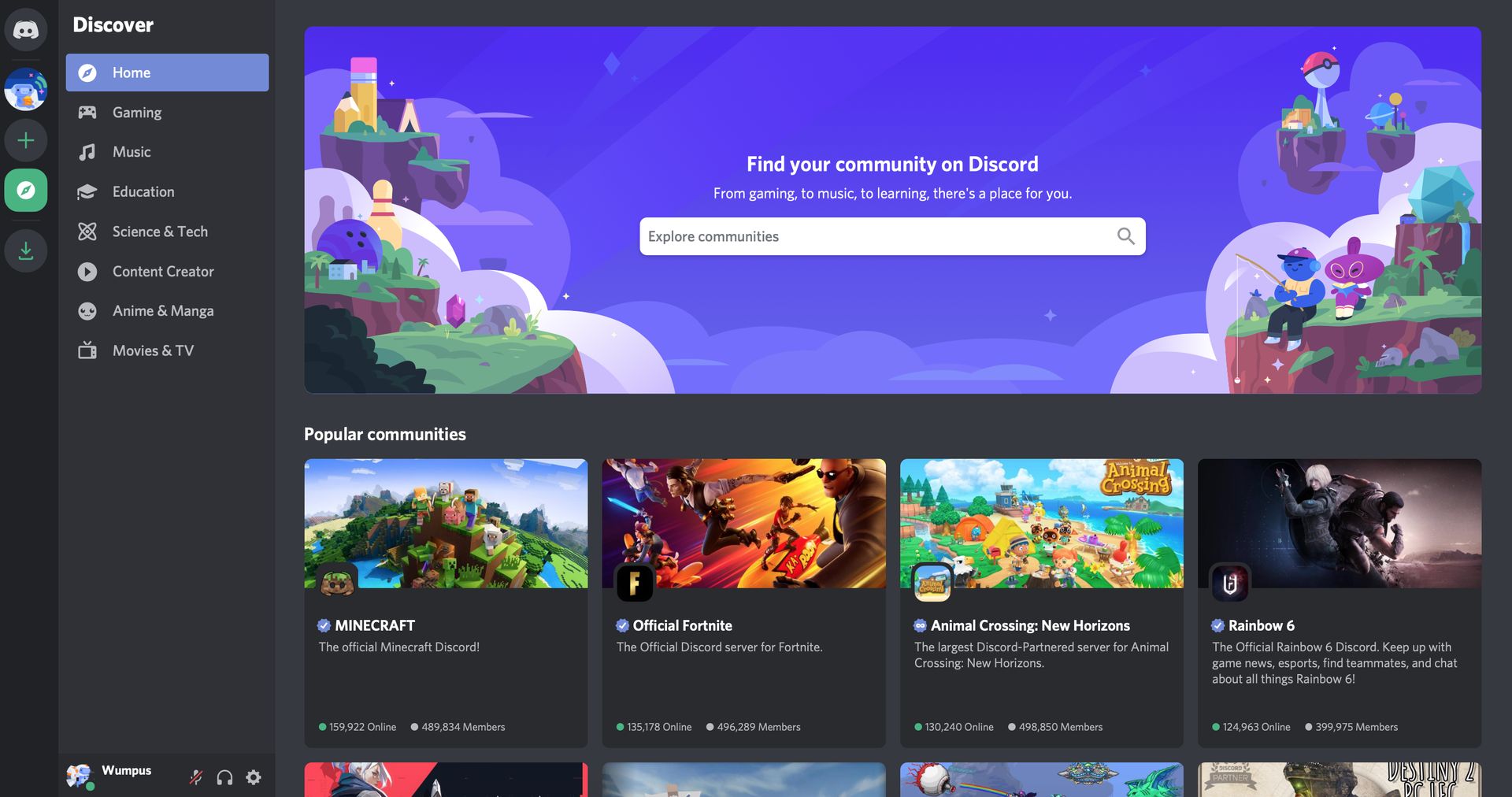
Вы также можете стереть Discord с главного экрана, удерживая палец на значке, выбрав «Удалить приложение», а затем удалив его. После того, как вы удалили Discord, вы можете переустановить его с Магазин приложений.
Мы надеемся, что вам понравилась эта статья о том, как очистить кеш Discord на ПК, Mac, iOS и Android. Если вы это сделали, мы уверены, что вам понравятся другие наши статьи, например, как получить Discord Nitro от Epic Games в 2022 году или как исправить ошибку обновления Discord в Windows.
Source: Как очистить кэш Discord на ПК, Mac, iOS и Android?